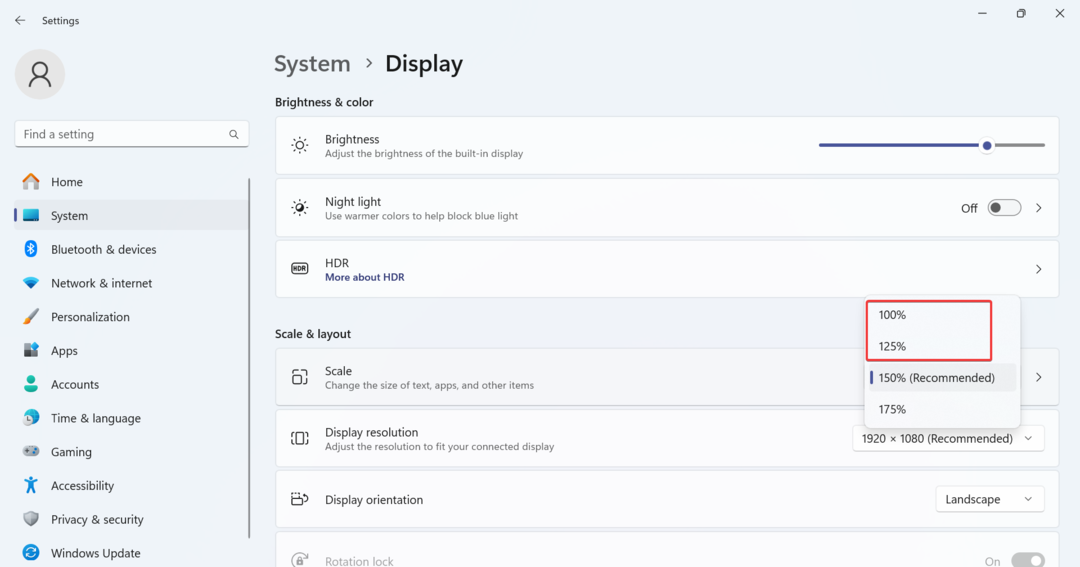Zkontrolujte, zda je vaše RAM správně usazena na svém místě
- Černé obrazovky na noteboocích HP jsou velmi častým problémem. Pokud máte s tímto problémem zkušenosti, neměl by to být vůbec velký problém.
- Většinu času lze tento problém vyřešit jednoduchým restartováním počítače nebo provedením některých základních kroků pro odstraňování problémů.

XINSTALUJTE KLIKNUTÍM NA STAŽENÍ SOUBORU
Tento software opraví běžné počítačové chyby, ochrání vás před ztrátou souborů, malwarem, selháním hardwaru a optimalizuje váš počítač pro maximální výkon. Opravte problémy s počítačem a odstraňte viry nyní ve 3 snadných krocích:
- Stáhněte si Restoro PC Repair Tool který přichází s patentovanými technologiemi (patent k dispozici tady).
- Klikněte Začni skenovat najít problémy se systémem Windows, které by mohly způsobovat problémy s počítačem.
- Klikněte Opravit vše opravit problémy ovlivňující zabezpečení a výkon vašeho počítače.
- Restoro byl stažen uživatelem 0 čtenáři tento měsíc.
Pokud máte notebook HP, možná jste se setkali s problémem s černou obrazovkou. Notebooky HP jsou jednou z nejoblíbenějších značek počítačů, ale ne bez spravedlivého podílu vzestupů a pádů. Váš notebook HP Po přihlášení může obrazovka zčernat nebo kdykoli jindy.
Ačkoli to může být ohromující, dobrou zprávou je, že existuje mnoho způsobů, jak tento problém vyřešit. Můžete se ho zbavit natrvalo, abyste mohli svůj notebook bez problémů znovu používat. Níže rozbalíme dostupné možnosti pro opravu této černé obrazovky.
Proč se můj notebook HP zapíná, ale obrazovka je černá?
Pokud se notebook HP zapíná a obrazovka je černá, může to mít několik důvodů:
- Vadný monitor – Pokud se váš notebook HP zapne, ale obrazovka nereaguje na žádný vstup, může se jednat o vadný monitor.
- Nekompatibilní ovladač – Pokud jste nedávno nainstalovali nový ovladač, notebook HP jej může detekovat, ale obrazovka zůstane černá kvůli nekompatibilitě mezi ovladačem displeje a hardwarem.
- Uvolněné spojení – Je možné, že videokabel spojující zobrazovací zařízení s počítačem je uvolněný nebo odpojený od obou zařízení. To může zabránit správnému zapnutí notebooku a zobrazení obrazu na obrazovce.
- Selhání hardwaru – Pokud se váš notebook stále spouští a zevnitř slyšíte zvuky, můžete mít a špatná základní deska.
- Nové programy – Pokud jste nedávno nainstalovali nové programy nebo se po aktualizaci systému Windows objevila černá obrazovka notebooku HP, mohou způsobovat problémy se zapínáním notebooku HP.
- Vadný kabel displeje – Některé modely notebooků HP mají samostatný videokabel, který se připojuje k monitoru. Video kabel může být poškozený nebo vadný, což může způsobit, že monitor přestane správně fungovat.
- Přehřívání – Notebooky se většinou přehřívají kvůli nesprávnému chladicímu systému nebo špatné ventilaci uvnitř pouzdra na notebook.
- Vadný GPU – Pokud má váš notebook HP vyhrazenou GPU, může to být vadné a potřebují vyměnit.
Jak opravím černou obrazovku na svém notebooku HP?
Než přejdete k poněkud technickým řešením, doporučujeme vám začít s těmito základními kroky pro odstraňování problémů:
- Zkontrolujte kabel HDMI nebo video, zda není poškozen. Je normální, že časem dojde k opotřebení.
- Zkuste použít jiný kabel HDMIe pro ověření, zda předchozí není vadný.
- Zkuste vyjmout baterii a poté zapojit napájecí zdroj. Poté stiskněte tlačítko Napájení na 30 sekund a poté jej znovu stiskněte.
- Vyjměte paměť RAM a vyměňte ji, abyste se ujistili, že je správně usazena.
- Připojte se přes externí monitor a zjistěte, zda problém přetrvává. Pozor, že vaše notebook nemusí detekovat váš monitor.
- Pokud jste nedávno nainstalovali aktualizaci nebo přidali nový hardware do počítače, zkuste tyto položky odinstalovat nebo odebrat. Někdy mohou při instalaci aktualizací nebo nového hardwaru dojít ke vzájemnému konfliktu a způsobit problémy s fungováním systému Windows.
- Aktualizujte ovladače zobrazení pomocí zástupce systému Windows Vyhrát + Ctrl + Posun + B.
1. Restartujte Průzkumníka souborů Windows
- Vstupte do nouzového režimu První.
- Klikněte pravým tlačítkem na svůj Hlavní panel a vyberte Správa úkolůr otevřít.

- Lokalizovat Průzkumník souborů Windows, klikněte pravým tlačítkem a vyberte Ukončit úkol.

- Klikněte na Soubor v levém horním rohu a vyberte Spusťte novou úlohu.

- V zobrazeném dialogovém okně zadejte explorer.exe restartovat Průzkumník souborů.
2. Vrátit předchozí ovladače zobrazení
- Stále v nouzovém režimu klikněte na Vyhledávání ikona, typ Správce zařízení do vyhledávacího pole a klikněte na OTEVŘENO.

- Navigovat do Adaptéry displeje pro rozbalení klikněte pravým tlačítkem na grafickou kartu a vyberte Vlastnosti.

- Klikněte na Řidič kartu a vyberte Vrátit zpět ovladač.

- V další výzvě vyberte důvod pro návrat zpět a klikněte Ano.
- Restartujte počítač a načtou se dříve nainstalované ovladače pro vaše zařízení.
- Co způsobuje chybu USBSTOR.SYS s modrou obrazovkou a jak ji opravit
- Oprava: Komprimovaná (zazipovaná) složka je neplatná
- rtf64x64.sys: Jak opravit tuto chybu modré obrazovky smrti
- Chyba 0x800700df: Velikost souboru překračuje limit [Oprava]
- RNDISMP6.SYS: 5 způsobů, jak opravit tuto chybu modré obrazovky
3. Proveďte obnovení systému
- zmáčkni Okna + R klíče, typ rstui, a udeřit Vstupte.

- Vyberte bod obnovení, ke kterému se chcete vrátit, a klikněte další.

- Nyní klikněte na Dokončit.
Tip odborníka:
SPONZOROVÁNO
Některé problémy s PC je těžké řešit, zejména pokud jde o poškozená úložiště nebo chybějící soubory Windows. Pokud máte potíže s opravou chyby, váš systém může být částečně rozbitý.
Doporučujeme nainstalovat Restoro, nástroj, který prohledá váš stroj a zjistí, v čem je chyba.
Klikněte zde stáhnout a začít opravovat.
Tento krok bude fungovat, pouze pokud jste měli vytvořil bod obnovení předem. Pokud ne, přeskočte tento krok, protože nebudete mít žádný předchozí stav, ke kterému byste se mohli vrátit.
Mezi další problémy, se kterými se můžete setkat, patří notebook HP černá obrazovka s kurzorem ale nebojte se, protože jsme již probrali způsoby, jak tuto chybu obejít.
Váš notebook možná také splnil svůj účel a je čas na nový. Za tímto účelem máme vynikající doporučení pro notebooky HP s vynikající výdrží baterie a dalšími pozoruhodnými funkcemi.
Dejte nám vědět, zda se vám podařilo tento problém vyřešit v sekci komentářů níže.
Stále máte problémy? Opravte je pomocí tohoto nástroje:
SPONZOROVÁNO
Pokud výše uvedené rady váš problém nevyřešily, váš počítač může mít hlubší problémy se systémem Windows. Doporučujeme stažení tohoto nástroje pro opravu počítače (hodnoceno jako skvělé na TrustPilot.com), abyste je mohli snadno řešit. Po instalaci stačí kliknout na Začni skenovat tlačítko a poté stiskněte Opravit vše.